Camera Connecti ühendus nutitelefonidest
- Ühendamine Bluetooth-ühilduva nutitelefoniga üle Wi-Fi
- Rakenduse Camera Connect põhifunktsioonid
- Sidumise tühistamine
- Wi-Fi-ühendus ilma Bluetoothi kasutamata
- Automaatne piltide edastamine pärast võtet
- Piltide saatmine kaamerast nutitelefoni
- Määrangud piltide vaatamise lubamiseks nutitelefonidest
- Üldised ettevaatusabinõud Camera Connecti ühenduste jaoks nutitelefonidest
Nutitelefoni või tahvelarvutisse (edaspidi tekstis “nutitelefonid”) installitud spetsiaalse rakendusega Camera Connect saate ühendada nutitelefoni ja kaamera Wi-Fi-ühenduse abil.
Üle Bluetooth-ühenduse saadaolevad funktsioonid
- Saate luua Wi-Fi-ühenduse ainult nutitelefoni abil.
- Saate pildistada fotosid või salvestada videoid nutitelefonist, kasutades seda kaugjuhtimispuldina.
Üle Wi-Fi-ühenduse saadaolevad funktsioonid
- Saate kasutada nutitelefoni kaameras olevate piltide sirvimiseks ning salvestada neid nutitelefoni.
- Saate juhtida kaamerat distantsilt nutitelefonist.
- Saate kasutada kaamerat piltide saatmiseks nutitelefoni.
- Android- või iOS-nutitelefoni peab olema eelnevalt installitud spetsiaalne rakendus Camera Connect (tasuta saadaval). Rakenduse Camera Connect saab installida Google Playst või App Store'ist.
Hoiatus
- Kasutage nutitelefoni operatsioonisüsteemi uusimat versiooni.
Märkus
- Google Play või App Store'i avamiseks võite kasutada ka nutitelefoni ja kaamera sidumisel kuvatavaid QR-koode.
- Lisateavet rakenduse Camera Connect poolt toetatud operatsioonisüsteemide kohta leiate rakenduse Camera Connect allalaadimise saidilt.
- Selles juhendis toodid näidismenüüd ja muud detailid ei pruugi vastata täielikult kasutajaliidese üksustele pärast kaamera püsivara värskendamist või rakenduse Camera Connect, Androidi või iOS-i värskendamist.
Ühendamine Bluetooth-ühilduva nutitelefoniga üle Wi-Fi
Need juhised kirjeldavad kuidas luua Wi-Fi-ühendus aktiveeritud Bluetooth-funktsiooniga nutitelefoniga ning kuidas kasutada kaamera juhtimiseks rakendust Camera Connect.
Hoiatus
- Bluetooth-sidumine nutitelefonidega pole võimalik, kui kaamera on ühendatud üle Wi-Fi teiste seadmetega või kui see on ühendatud juhtmeta kohtvõrguga. Wi-Fi või juhtmeta kohtvõrgu ühenduse katkestamiseks valige [Connection settings/Ühenduse määrangud] menüüst [
: Network settings/
: Võrgumäärangud], seejärel valige [Disconnect/Katkesta].
-
Tegevused nutitelefonis (1)
Lülitage nutitelefoni määrangute menüüst Bluetooth ja Wi-Fi sisse. Arvestage, et kaameraga sidumine pole võimalik nutitelefoni Bluetoothi seadete kuvast.
-
Tegevused kaameras (1)
-
Vajutage kaameral nuppu
.
-
Valige [
: Network settings/
: Võrgu määrangud].
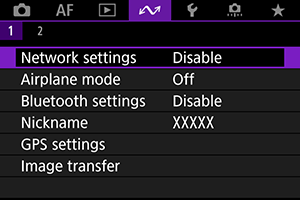
-
Valige [Network/Võrk] alt valik [Enable/Luba].
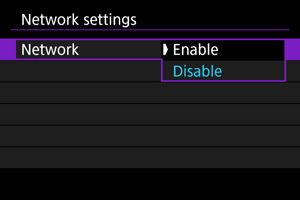
-
Vajutage nuppu
ja valige [
: Bluetooth settings/
: Bluetoothi määrangud].
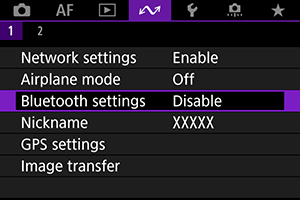
-
Valige [Bluetooth] alt valik [Smartphone/Nutitelefon].
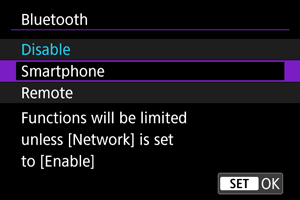
-
Valige [Pairing/Sidumine].
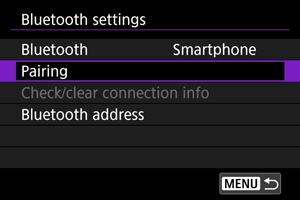
-
Tehke valik.
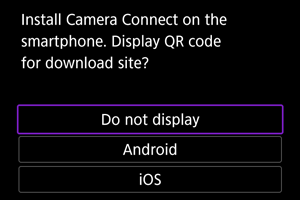
- Kui rakendus Camera Connect on juba installitud, siis valige [Do not display/Ära kuva].
- Kui rakendust Camera Connect pole installitud, siis valige [Android] või [iOS], skaneerige kuvatav QR-kood nutitelefoniga, et liikuda nutitelefonis Google Playsse või App Store'i ning installige rakendus Camera Connect.
-
-
Tegevused nutitelefonis (2)
-
Käivitage rakendus Camera Connect.
-
Puudutage seotavat kaamerat.
- Kui kasutate Androidi nutitelefoni, siis jätkake punktist 11.
-
Puudutage [Pair/Seo] (ainult iOS).
-
-
Tegevused kaameras (2)
-
Valige [OK].
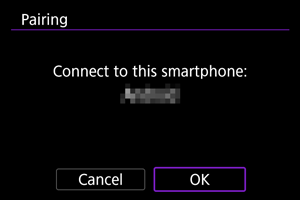
-
Vajutage nuppu
.
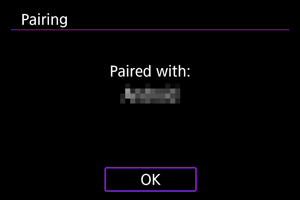
- Sidumine on nüüd lõpetatud ning kaamera on ühendatud nutitelefoniga ühe Bluetoothi.
Hoiatus
- Bluetooth-ühendus tarbib akuenergiat isegi pärast kaamera automaatse väljalülitamise funktsiooni aktiveerimist. Seetõttu võib kaamera aku laetuse tase kaamera kasutamisel olla madal.
- Kaamera saab siduda ühe nutitelefoniga. Enne erineva nutitelefoniga sidumist kustutage hetkel seotud nutitelefoni andmed ().
- Kui hoiate nutitelefonis eelnevalt seotud kaamerate teavet, siis võib see takistada nutitelefoni sidumist selle kaameraga. Enne uuesti sidumise proovimist eemaldage eelnevalt seotud kaamerate teave nutitelefoni Bluetooth-määrangute menüüst.
-
-
Tegevused nutitelefonis (3)
-
Puudutage rakenduse Camera Connect funktsiooni.
- Kui kuvatakse kaameraühenduse kinnitussõnum, siis puudutage iOS-is [Join/Liitu].
- Pärast seda, kui seadmed üle Wi-Fi ühendatud, kuvatakse valitud funktsiooni kuva nutitelefonis.
- Kaamera signaaltuli
süttib roheliselt.
-
Wi-Fi-ühenduste katkestamine ()
- Wi-Fi-ühenduse katkestamisel lülitub kaamera Bluetooth-ühendusele.
Ühenduse uuesti loomine
- Uuesti ühendamiseks üle Wi-Fi käivitage rakendus Camera Connect ning puudutage kasutatavat funktsiooni.
Rakenduse Camera Connect põhifunktsioonid
-
Pildid kaameras
- Pilte saab sirvida, kustutada või hinnata.
- Pilte saab salvestada nutitelefoni.
-
Distantsvõtted reaalajavaate võtterežiimis
- Saate vaadata kaamera pilti nutitelefonist ning sooritada samas distantsvõtteid.
-
Automaatne edastamine
-
Bluetoothi distantspäästik
- Lubab kaamera distantsjuhtimise üle Bluetoothi ühendatud nutitelefonist. (Pole saadaval, kui kaamera on ühendatud üle Wi-Fi.)
- Kui kasutate Bluetoothi distantspäästiku funktsiooni, siis lülitatakse automaatne väljalülitamine välja.
-
Kaameramäärangud
- Kaameramääranguid saab muuta.
Saate kontrollida teisi funktsioone rakenduse Camera Connect põhikuvast.
Sidumise tühistamine
Tühistage nutitelefoniga sidumine järgmisel viisil.
-
Valige [Check/clear connection info / Ühendusinfo kontrollimine/kustutamine].
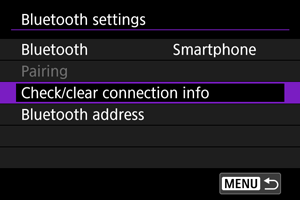
-
Vajutage nuppu
.
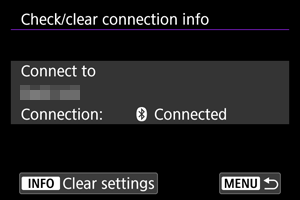
-
Valige [OK].
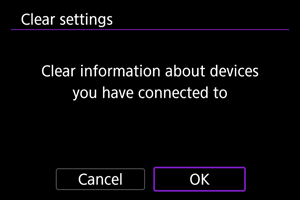
-
Kustutage kaamerainfo nutitelefonist.
- Kustutage nutitelefoni Bluetoothi määrangute menüüst nutitelefoni salvestatud kaamerainfo.
Märkus
- Kaamera Bluetooth-aadressi kontrollimiseks valige [Bluetooth address/Bluetooth address].
Wi-Fi-ühendus ilma Bluetoothi kasutamata
Need juhised kirjeldavad kuidas luua nutitelefoniga Wi-Fi-otseühendus ning kuidas kasutada kaamera juhtimiseks rakendust Camera Connect.
-
Tegevused kaameras (1)
-
Vajutage kaameral nuppu
.
-
Valige [
: Network settings/
: Võrgumäärangud].
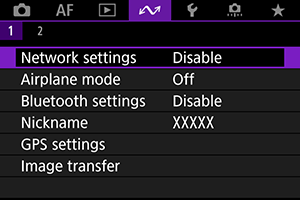
-
Valige [Network/Võrk] alt valik [Enable/Luba].
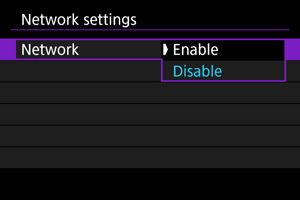
-
Valige [Connection settings/Ühenduse määrangud].
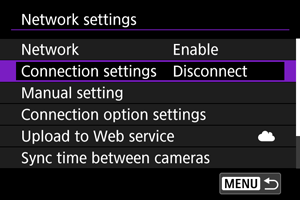
-
Valige [SET* Unspecified/SET* Määramata].
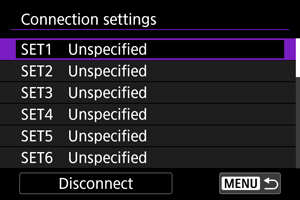
-
Valige [Create with wizard/Loo viisardiga].
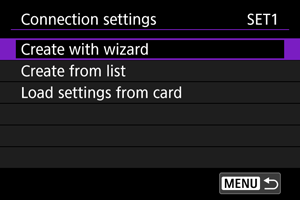
-
Valige [Configure online/Seadista ühendusega].
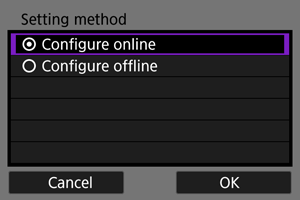
- Valige [OK].
-
Valige [Smartphone/Nutitelefon].
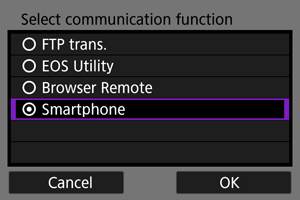
- Valige [OK].
-
Vajutage nuppu
.
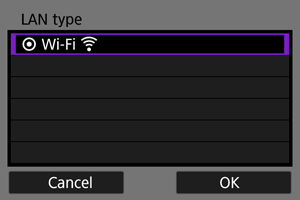
- Valige [OK].
-
Valige [New settings/Uued määrangud].
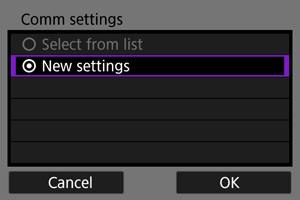
- Valige [OK].
-
Valige [Camera access point mode/Kaamera pääsupunktirežiim].
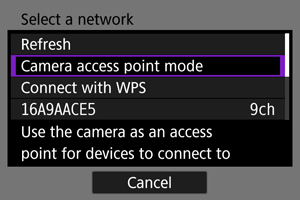
-
Valige [Easy connection/Lihtne ühendamine].
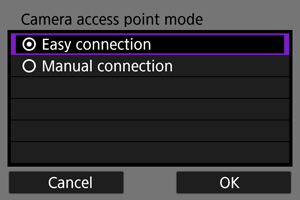
- Valige [OK].
-
Valige [OK].
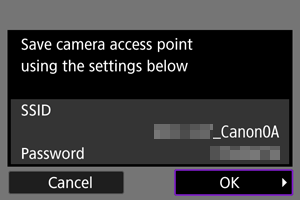
-
Vajutage nuppu
.
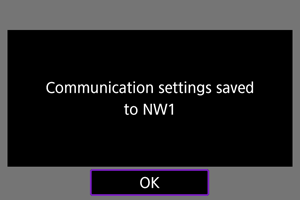
-
Valige [New settings/Uued määrangud].
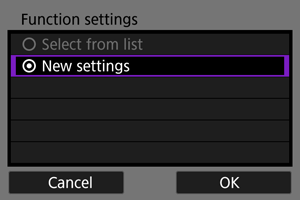
- Valige [OK].
-
Kontrollige üle ja jätke meelde SSID (võrgu nimi) ja parool.
- Kontrollige üle kaameras kuvatav SSID (1) ja parool (2).
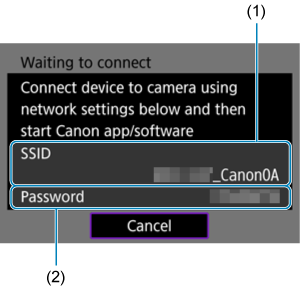
-
-
Tegevused nutitelefonis
-
Kasutage Wi-Fi-ühenduse loomiseks nutitelefoni.
- Aktiveerige nutitelefoni Wi-Fi-funktsioon, seejärel puudutage punktis 16 kuvatud SSID-d (võrgu nime).
- Sisetage parooliväljale punktis 16 kuvatud parool, seejärel puudutage [Join/Liitu].
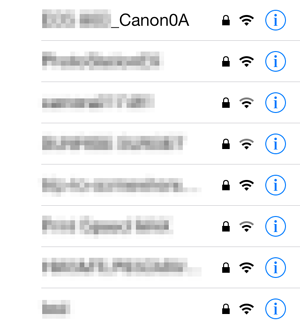
-
Käivitage rakendus Camera Connect ning puudutage Wi-Fi-ühenduse loomiseks ühendatavat kaamerat.
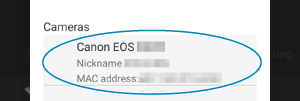
-
-
Tegevused kaameras (2)
-
Valige [OK].

- Vaadatavate piltide määramiseks vajutage nuppu
. Lisateavet piltide vaatamiseks vajalike tingimuste kohta leiate lõigust Määrangud piltide vaatamise lubamiseks nutitelefonidest.
- Vaadatavate piltide määramiseks vajutage nuppu
-
Vajutage
.
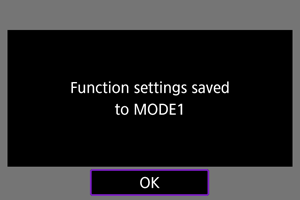
-
Vajutage
.

- Nutitelefonis kuvatakse rakenduse Camera Connect põhiaken.
-
Kaamera signaaltuli
süttib roheliselt.
Wi-Fi-ühendus nutitelefoniga on nüüd loodud.
-
Automaatne piltide edastamine pärast võtet
Võtted saab saata automaatselt nutitelefoni. Enne nende juhiste järgmimist kontrollige, et kaamera ja nutitelefon oleks üle Wi-Fi ühendatud.
-
Valige [
: Network settings/
: Võrgumäärangud].
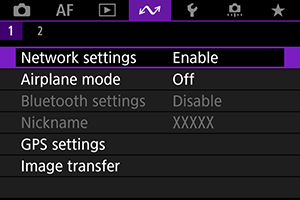
-
Valige [Connection option settings/Ühenduse valiku määrangud].
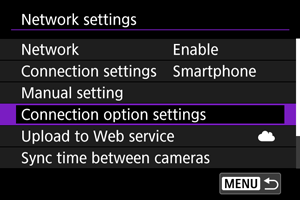
-
Valige [Smartphone settings/Nutitelefoni määrangud].
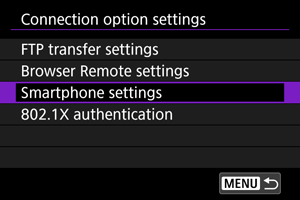
-
Valige [Send to smartphone after shot/Saada pärast võtet nutitelefoni].
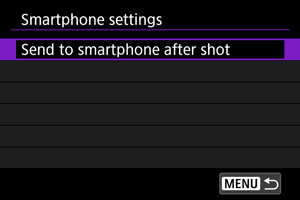
-
Määrake [Auto send/Automaatne saatmine] olekuks [Enable/Luba].
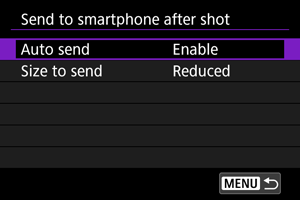
- Vajadusel määrake [Size to send/Saadetav suurus].
Piltide saatmine kaamerast nutitelefoni
Saate kasutada kaamerat, et saata pilte üle Bluetoothi (ainult Android-seadmed) või üle Wi-Fi ühendatud nutitelefoni.
Kui soovite saata palju pilte, siis soovitame kasutada seinapistikupesa lisavarustust (eraldi müügil).
-
Valige taasesituse režiim.
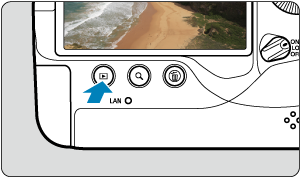
-
Vajutage nuppu
.
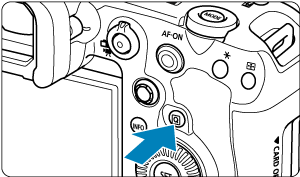
-
Valige [Send images to smartphone/Piltide saatmine nutitelefoni].
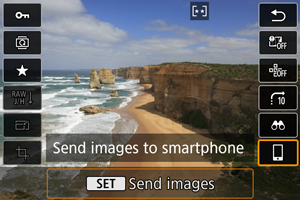
- Kui viite selle toimingu läbi Bluetoothi ühenduse ajal, siis kuvatakse vastav teade, ning ühendus lülitub Wi-Fi peale.
-
Tehke soovitud saatmisvalikud ja saatke pildid.
Piltide ükshaaval saatmine
-
Valige saadetav pilt.
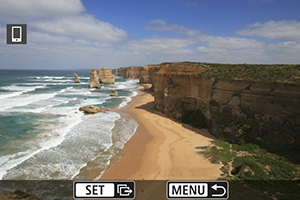
- Keerake saadetavate piltide valimiseks valijat
, seejärel vajutage
.
- Pildi valimiseks pildiregistrist vajutage nupule
ning keerake valijat
vastupäeva.
- Keerake saadetavate piltide valimiseks valijat
-
Valige [Send img shown/Saada kuvatav pilt].
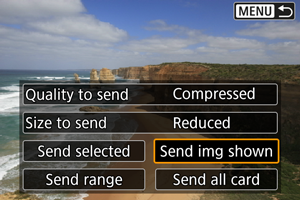
- Määranguga [Size to send/Saadetav suurus] on võimalik valida saadetava pildi suurus.
Mitme valitud pildi saatmine
-
Vajutage
.
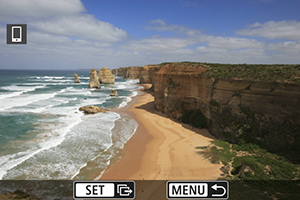
-
Valige [Send selected/Saada valitud].
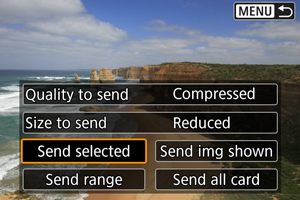
-
Valige saadetavad pildid.
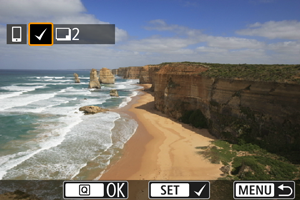
- Keerake saadetavate piltide valimiseks valijat
, seejärel vajutage
.

- Piltide valimiseks kolme pildi kuvale lülitumiseks vajutage nuppu
ning keerake valijat
vastupäeva. Ühe pildi kuvasse naasmiseks vajutage nuppu
.
- Pärast saadetavate piltide valimist vajutage nuppu
.
- Keerake saadetavate piltide valimiseks valijat
-
Valige [Size to send/Saadetav suurus].
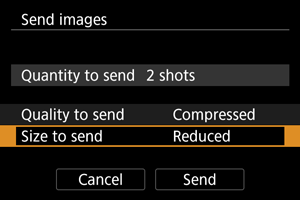
-
Valige kuvatavast menüüst pildisuurus.

-
-
Valige [Send/Saada].
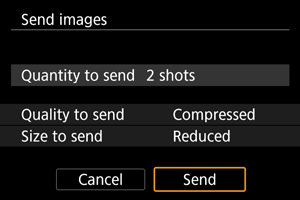
Piltide määratud vahemiku saatmine
-
Vajutage
.
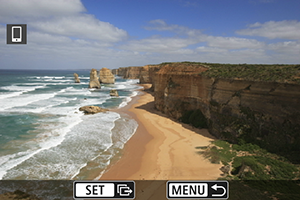
-
Valige [Send range/Vahemiku saatmine].
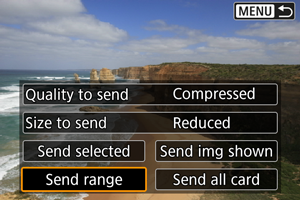
-
Määrake piltide vahemik.
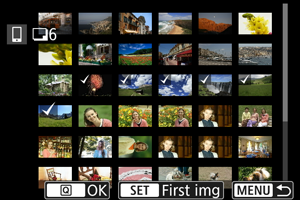
- Valige esimene pilt (alguspunkt).
- Valige viimane pilt (lõpp-punkt).
- Valiku tühistamiseks korrake selle punkti juhiseid.
- Pildiregistris olevate piltide arvu muutmiseks vajutage nuppu
, seejärel keerake valijat
.
-
Kinnitage vahemik.
- Vajutage nuppu
.
- Vajutage nuppu
-
Valige [Size to send/Saadetav suurus].
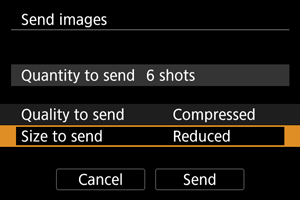
-
Valige kuvatavast menüüst pildisuurus.
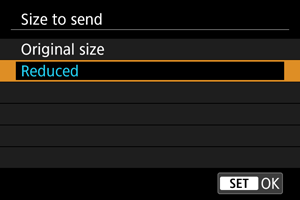
-
-
Valige [Send/Saada].
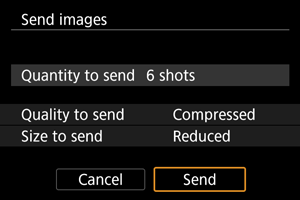
Kõikide kaardil olevate piltide saatmine
-
Vajutage
.
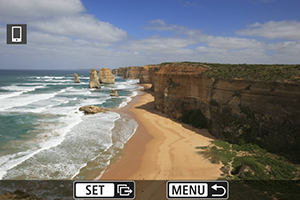
-
Valige [Send all card/Saada kogu kaart].
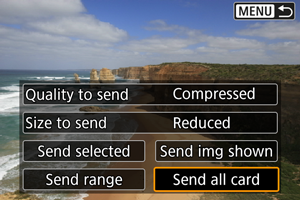
-
Valige [Size to send/Saadetav suurus].
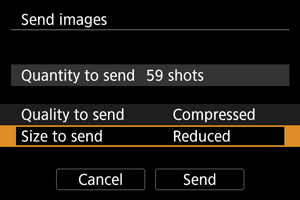
-
Valige kuvatavast menüüst pildisuurus.
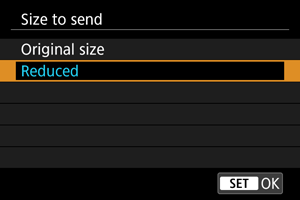
-
-
Valige [Send/Saada].
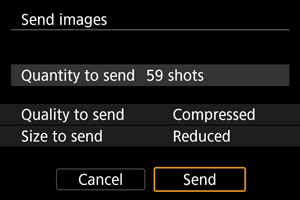
Otsingutingimustele vastavate piltide saatmine
Saate saata korraga kõik pildid, mis vastavad funktsiooniga [: Set image search conditions/
: Pildiotsingu tingimuste määramine] määratud tingimustele. Lisateavet funktsiooni [Set image search conditions/Pildiotsingu tingimuste määramine] kohta leiate lõigust Pildiotsingu tingimuste määramine.
-
Vajutage
.
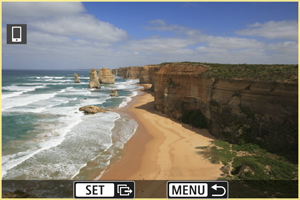
-
Valige [Send all found/Saada kõik leitud].
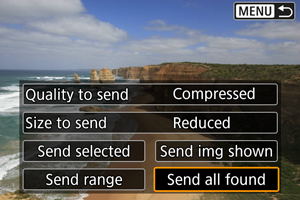
-
Valige [Size to send/Saadetav suurus].
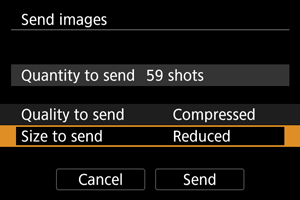
-
Valige kuvatavast menüüst pildisuurus.
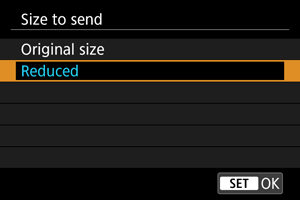
-
-
Valige [Send/Saada].
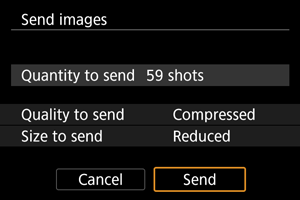
Piltide edastamise lõpetamine ()
Hoiatus
- Piltide edastamise ajal ei saa pildistada isegi kaamera päästikunupu vajutamisel.
Märkus
- Pildiedastuse ajal selle tühistamiseks valige [Cancel/Tühista].
- Saate valida kuni 999 faili korraga.
- Soovitame Wi-Fi-ühenduse ajaks keelata nutitelefoni energiasäästufunktsiooni.
- Fotode jaoks vähendatud suuruse valimine kehtib kõikidele sellel ajal saadetud fotodele. Arvestage, et
-formaadis fotode suurust ei vähendata.
- Videote jaoks tihendamise valimine kehtib kõikidele sellel ajal saadetud videotele. Arvestage, et
- ja
-videote suurust ei vähendata.
- Kui kasutate kaamerat akutoitel, siis veenduge, et see oleks täielikult laetud.
Määrangud piltide vaatamise lubamiseks nutitelefonidest
Pilte saab määrata pärast Wi-Fi-ühenduse katkestamist.
-
Valige [
: Network settings/
: Võrgumäärangud].
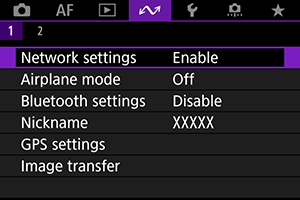
-
Valige [Manual setting/Käsitsi määramine].
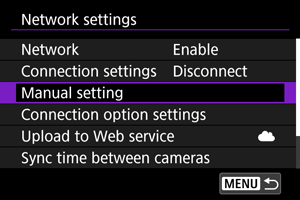
-
Valige [Function settings/Funktsioonimäärangud].
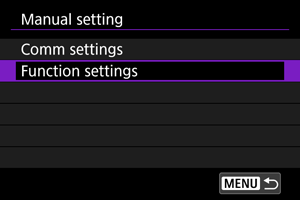
-
Valige [Smartphone/Nutitelefon].
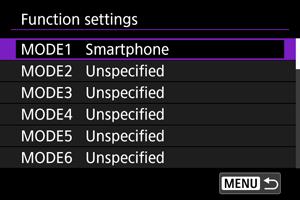
-
Valige [Change/Muuda].
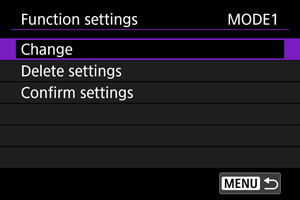
-
Valige [Viewable imgs/Vaadatavad pildid].
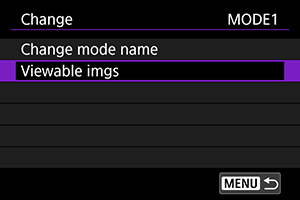
-
Tehke valik.
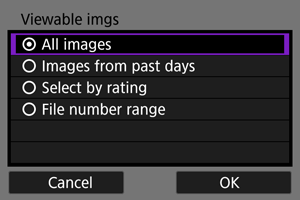
- Valige määrangu menüü kuvamiseks [OK].
[All images/Kõik pildid]
Kõik kaardile salvestatud pildid on vaadatavad.
[Images from past days/Viimaste päevade pildid]
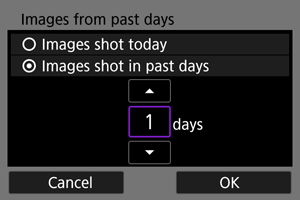
Saate määrata vaadatavad pildid kuupäevapõhiselt. Saate valida kuni üheksa päeva tagasi tehtud pildid.
- Kui valite [Images shot in past days/Viimaste päevade pildid], siis kuvatakse ainult valitud päevade arvu võrra vanad pildid (ja uuemad). Valige klahvidega [
] [
] päevade arv, seejärel vajutage valiku kinnitamiseks
.
- Pärast [OK] valimist on vaadatavad pildid määratud.
Hoiatus
- Kui [Viewable imgs/Vaadatavad pildid] määranguks on seatud midagi muud kui [All images/Kõik pildid], siis distantsvõtted ei ole võimalikud.
[Select by rating/Hinnangu alusel]
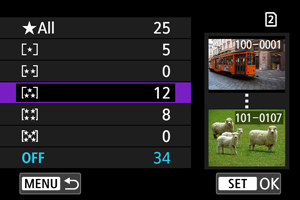
Määrake vaadatavad pildid hinnangu lisamise alusel (kas hinnang on lisatud või mitte) või hinnangu tüübi alusel.
- Pärast hinnangu tüübi valimist on vaadatavad pildid määratud.
[File number range/Failinumbrite vahemik] (vahemiku valimine)
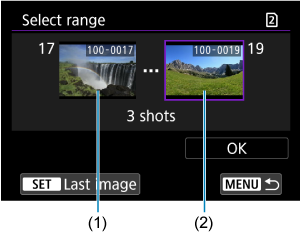
Valige esimene ja viimane failinumbrite alusel järjestatud pilt, mida saab vaadata.
-
Vajutage piltide valimise menüü kuvamiseks
.
Keerake piltide valimiseks valijat
.
Pildi valimiseks pildiregistrist vajutage nupule
ning keerake valijat
vastupäeva.
- Valige vahemiku esimene pilt (1).
- Valige valija
abil vahemiku viimane pilt (2).
- Valige [OK].
Üldised ettevaatusabinõud Camera Connecti ühenduste jaoks nutitelefonidest
Hoiatus
-
Kui salvestate distantsjuhtimisega videot ning Wi-Fi-ühendus katkestatakse, siis kaamera reageerib järgmiselt.
- Kui foto/video salvestamise lüliti on asendis
, siis video salvestamine jätkub.
- Kui foto/video salvestamise lüliti on asendis
, siis video salvestamine peatub.
- Kui foto/video salvestamise lüliti on asendis
- Wi-Fi-ühenduse loomisel nutitelefoniga ei saa osasid funktsioone kasutada.
- Distantsvõtete korral võib kaamera iseteravustamise kiirus olla aeglasem.
- Sõltuvalt andmeside olekust võib piltide kuvamine või katiku vabastus toimuda viitega.
- Kui salvestate pilte nutitelefoni, siis ei saa pilti teha isegi kaamera päästikunupu vajutamisel. Samuti võib kaamera ekraan lülituda välja.
Märkus
- Soovitame Wi-Fi-ühenduse ajaks keelata nutitelefoni energiasäästufunktsiooni.